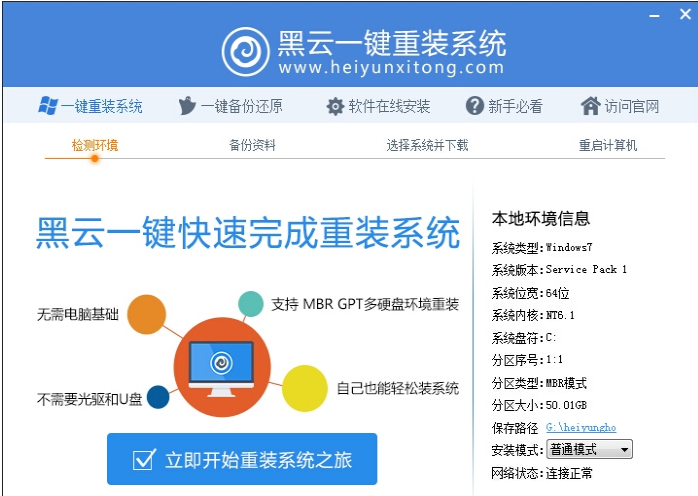黑云一键重装系统如何使用,小编告诉你如何重装
我们经常使用电脑的用户就知道一个不是规律的规律,那就是电脑在使用久了就会出现卡顿,运行速度慢的特点,这可能是电脑的垃圾储存的太多了,或者是一些程序出现了一些故障,这时我们就需要对电脑进行重装了,下面,小编就给大家介绍使用黑云一键重装系统来进行操作。
重装系统越简单越好,只要懂点就可以自己动手操作,网上的一键重装系统那么多,不好做出选择,下面,小编就给大家带来黑云一键重装系统支持傻瓜式操作,用户不需要电脑基础,就可以进行系统的重装,支持一键自动重装,非常方便。
黑云一键重装系统如何使用
1、黑云一键重装工具
2、备份C盘和桌面重装要数据
3、系统下载:雨林木风ghost win7 64位完整旗舰版V2017
打开黑云一键重装系统工具,工具会自动检测出当前电脑环境、分区模式、网络状态等,点击立即开始重装系统之旅
系统系统软件图解1
在这里选择需要的数据进行备份,该重装软件只删除系统盘(C盘)数据,其他盘文件不影响,点击备份并进行下一步
系统系统软件图解2
进入选择系统界面,根据电脑配置以及根据自己使用习惯选择,一般内存2G选择安装32位系统,内存4G以上选择安装64位系统,选择好之后,点击安装此系统
黑云系统软件图解3
这里以安装win7 32位系统为例,点击安装此系统后进入自动下载系统过程
黑云系统软件图解4
下载完成后配置重装文件,执行倒计时进行系统安装,第一阶段安装完成后,自动重启
一键重装系统软件图解5
重启后自动安装系统组件、驱动、以及系统激活等操作
一键重装系统软件图解6
ghost完成后会重启进入安装系统阶段,最后重启进入系统桌面后。
重装系统系统软件图解7
以上就是黑云一键重装系统的使用教程了。
相关文章
- 怎么用U盘重装Win11系统-使用U盘重装Win11系统的详细教程
- 怎么用U盘重装Win11系统
- 笔记本怎么用U盘装系统-U盘重装笔记本系统的方法
- 超详细的重装Win10系统教程-手把手教你重装Win10系统
- 新手如何重装电脑系统-新手重装系统最简单的方法教程
- 电脑重装系统怎么操作-手把手教你如何重装Win10系统
- 如何用U盘重装系统-用U盘装win7系统的操作图解
- 如何彻底重装联想拯救者-联想拯救者重装教程
- 怎么用u盘重装系统win10-用u盘重装win10系统的教程
- 轻松学会电脑没有U盘重装系统
- Win10如何重装成Win7系统-将Win10重装Win7的方法
- 无需u盘最简单的系统重装Win10方法
- 手把手教你如何重装Win10系统
- 电脑系统进不去怎么重装系统
- 联想Thinkpad如何重装系统-重装Thinkpad笔记本系统的方法
- 电脑怎么重装系统-一文教你学会重装Win11系统
热门教程
win11关闭windows defender安全中心的四种方法
2Win11如何关闭Defender?Windows11彻底关闭Defender的3种方法
3win10不显示视频缩略图的两种解决方法
4win10关闭许可证即将过期窗口的方法
5安装NET3.5提示0x800f0950失败解决方法
6Win11移动热点不能用怎么办?移动热点不工作怎么办?
7win11怎么切换桌面?win11切换桌面的四种方法
8win11忘记pin无法开机的三种最简单办法
9Win11如何打开预览窗格?Win11显示预览窗格的方法
10win11任务栏怎么显示网速?win11任务栏显示实时网速的方法
装机必备 更多+
重装教程
大家都在看